LABVIEW重点总结
虚拟仪器实训总结(共10篇)
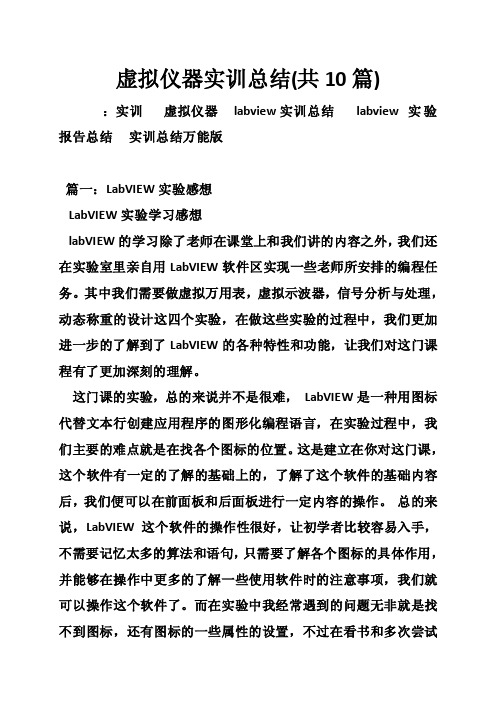
虚拟仪器实训总结(共10篇):实训虚拟仪器labview实训总结labview实验报告总结实训总结万能版篇一:LabVIEW实验感想LabVIEW实验学习感想labVIEW的学习除了老师在课堂上和我们讲的内容之外,我们还在实验室里亲自用LabVIEW软件区实现一些老师所安排的编程任务。
其中我们需要做虚拟万用表,虚拟示波器,信号分析与处理,动态称重的设计这四个实验,在做这些实验的过程中,我们更加进一步的了解到了LabVIEW的各种特性和功能,让我们对这门课程有了更加深刻的理解。
这门课的实验,总的来说并不是很难,LabVIEW是一种用图标代替文本行创建应用程序的图形化编程语言,在实验过程中,我们主要的难点就是在找各个图标的位置。
这是建立在你对这门课,这个软件有一定的了解的基础上的,了解了这个软件的基础内容后,我们便可以在前面板和后面板进行一定内容的操作。
总的来说,LabVIEW这个软件的操作性很好,让初学者比较容易入手,不需要记忆太多的算法和语句,只需要了解各个图标的具体作用,并能够在操作中更多的了解一些使用软件时的注意事项,我们就可以操作这个软件了。
而在实验中我经常遇到的问题无非就是找不到图标,还有图标的一些属性的设置,不过在看书和多次尝试后,也能够做出正确的选择和答案。
通过这一学期的学习,我主要了解到对LabVIEW软件及虚拟仪器的理解以下几方面的内容: 1、一开始老师通过关于此课程的基础概念讲解是我了解了使用labview开发平台编制的程序成为虚拟仪器程序,简称为VI。
VI 包括三部门:程序前面板、框图程序和图标/连接器。
每一个程序前面板都对应这一段框图程序。
框图程序用labview图形编程语言编写,可以把它理解成传统程序的源代码。
框图程序由端口、节点、图框和连线构成。
其中端口被用来同程序前面的控制和显示传递数据,节点被用来实现函数和功能调用,框图被用来实现结构化程序控制命令,而连线代表程序执行过程中的数据流,定义了框图内的数据流动方向。
labview学习总结

labview学习总结转眼间已经学习labview一个多月了,因为在学校里没有学习过这门课程,其他的编程语言掌握的也不是很好,可以说是一点编程的基础也没有,所以在这期间让我遇到了很多的困难。
不过最后经过努力也都解决了。
下面是我对这段时间学习的一个总结。
首先我们要知道labview是什么。
他是图形化的程序语言,又称为“G”语言。
使用这种语言编程时,基本上不写程序代码,取而代之的是流程图。
他的运行机制包括前面板和程序框图,前面板是图形用户界面,也就是VI的虚拟仪器面板,这一界面上有用户输入和显示输出两类对象,具体表现有开关、旋钮、图形以及其他控制(control)和显示对象(indicator)。
程序框图也就是我们所说的后台,在那里我们可以进行程序的编写与修改。
labview的操作模板:工具模板,提供了创建,调试和修改vi程序的工具。
控制模板,给前面板设置输出和控制输入对象。
功能模板,创建流程图程序的工具。
labview的函数库包括数据采集、GPIB、串口控制、数据分析、数据显示及数据存储,等等。
labview也有传统的程序调试工具,如设置断点、以动画方式显示数据及其子程序的结果、单步执行等等,便于程序的调试。
以上这些是labview的基础知识。
经过这一个多月的学习,让我对labview开始入门了。
记得刚开始接触时,好多的控件都不知道在哪里去找,所以即使是对照着实例去编写一个程序也要好长时间,其次是对大部分的控件功能不了解,当遇到一个程序时不知道要用到哪些个控件。
所以我觉得要想学好labview我们必须要彻底熟悉了解每一个控件的功能。
现在我对大部分的常用控件已经基本上了解了他的功能,比如数组和簇,字符串、VISA函数、程序结构等。
在这段时间我还学会了如何创建子vi以及调用,这也是labview的基础,使用子vi可以使我们的程序更加清晰,对于修改也比较方便。
虽然说掌握了一些基础知识,但是还是有好多的不足,比如说要按顺序执行一段程序时我就往往忘掉加上顺序结构,即使程序运行是正确的,但是结果会出现随机性。
labview 关键知识点
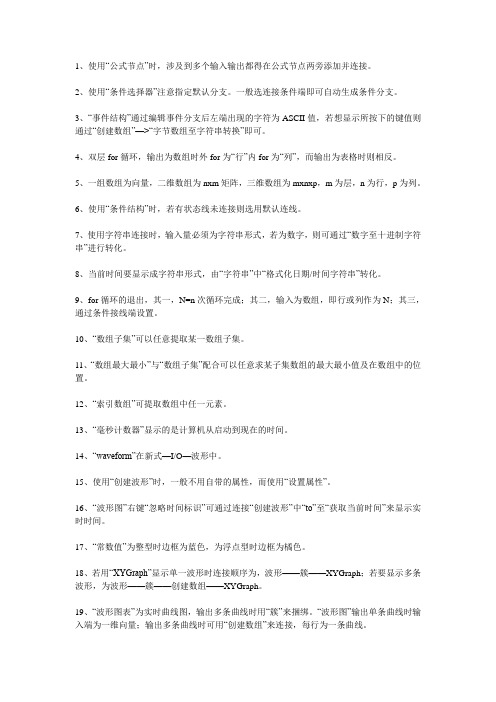
1、使用“公式节点”时,涉及到多个输入输出都得在公式节点两旁添加并连接。
2、使用“条件选择器”注意指定默认分支。
一般选连接条件端即可自动生成条件分支。
3、“事件结构”通过编辑事件分支后左端出现的字符为ASCII值,若想显示所按下的键值则通过“创建数组”—>“字节数组至字符串转换”即可。
4、双层for循环,输出为数组时外for为“行”内for为“列”,而输出为表格时则相反。
5、一组数组为向量,二维数组为nxm矩阵,三维数组为mxnxp,m为层,n为行,p为列。
6、使用“条件结构”时,若有状态线未连接则选用默认连线。
7、使用字符串连接时,输入量必须为字符串形式,若为数字,则可通过“数字至十进制字符串”进行转化。
8、当前时间要显示成字符串形式,由“字符串”中“格式化日期/时间字符串”转化。
9、for循环的退出,其一,N=n次循环完成;其二,输入为数组,即行或列作为N;其三,通过条件接线端设置。
10、“数组子集”可以任意提取某一数组子集。
11、“数组最大最小”与“数组子集”配合可以任意求某子集数组的最大最小值及在数组中的位置。
12、“索引数组”可提取数组中任一元素。
13、“毫秒计数器”显示的是计算机从启动到现在的时间。
14、“waveform”在新式—I/O—波形中。
15、使用“创建波形”时,一般不用自带的属性,而使用“设置属性”。
16、“波形图”右键“忽略时间标识”可通过连接“创建波形”中“to”至“获取当前时间”来显示实时时间。
17、“常数值”为整型时边框为蓝色,为浮点型时边框为橘色。
18、若用“XYGraph”显示单一波形时连接顺序为,波形——簇——XYGraph;若要显示多条波形,为波形——簇——创建数组——XYGraph。
19、“波形图表”为实时曲线图,输出多条曲线时用“簇”来捆绑。
“波形图”输出单条曲线时输入端为一维向量;输出多条曲线时可用“创建数组”来连接,每行为一条曲线。
20、“错误输出”在“经典”——“经典数组矩阵与簇”中。
LABVIEW基础必学知识点

LABVIEW基础必学知识点
1. 控件与面板:学习如何在LabVIEW界面上添加控件(如按钮、滑块、文本框等)以及如何自定义面板布局和样式。
2. 数据流编程:熟悉数据流编程的概念及其在LabVIEW中的应用,了
解数据流图的基本结构和运行机制。
3. VI(虚拟仪器)的创建和调用:学习如何创建VI并将其用于调用
和组合成更复杂的程序。
4. 数据类型和数据结构:了解LabVIEW中的不同数据类型(如数字、
字符串、数组等),并学习如何使用数据结构来组织和处理数据。
5. 信号生成与处理:学习如何使用LabVIEW生成和处理模拟和数字信号,包括滤波、傅里叶变换等常用信号处理技术。
6. 串口通信与仪器控制:了解如何使用LabVIEW实现串口通信和控制
外部仪器,如通过串口与硬件设备进行通信或控制。
7. GUI设计和使用事件:学习如何设计漂亮的图形用户界面,并学习
如何使用事件结构实现用户交互和程序响应。
8. 数据存储与读取:了解如何使用LabVIEW将数据存储到文件中,以
及如何读取和处理已存储的数据。
9. 并行编程与多线程:学习如何使用并行编程来提高程序的性能和效率,并了解LabVIEW中多线程的概念和应用。
10. 错误处理和调试:掌握LabVIEW中的错误处理技术和调试工具,以及如何分析并解决程序中出现的错误。
以上是LabVIEW基础必学的知识点,掌握这些知识可以帮助你理解和使用LabVIEW进行数据采集、信号处理、仪器控制等应用。
labview实验报告总结

labview实验报告总结
LabVIEW实验报告总结应包含以下要点:
1. 实验目的:明确实验的目的和意义。
2. 实验过程:概述实验的步骤和操作过程。
3. 实验结果:列出实验所获得的数据和图表,包括实验现象、数据变化趋势等。
4. 结果分析:对实验结果进行分析和解释,说明实验现象和数据之间的关系,是否符合预期。
5. 结论:根据实验结果和分析,得出结论并回答实验目的是否达到。
6. 实验总结:对实验过程中的问题和困难进行总结,提出改进的建议。
7. 实验心得:个人对实验的感受、体验和收获,以及对LabVIEW的使用体验和评价等。
8. 参考文献:列出实验中使用的参考资料和文献。
9. 附录:如果有必要,可以在附录中补充实验原始数据、LabVIEW程序代码和截图等。
实验报告总结应简洁明了、条理清晰,突出实验的重点和结果,使读者能够快速了解实验内容和主要成果。
labview知识点总结

labview知识点总结LabVIEW的基本概念LabVIEW是一种基于图形化编程的软件开发环境,其关键概念包括虚拟仪器、前端控制、数据流和后端处理等。
虚拟仪器是LabVIEW中的一个重要概念,它表示了一种用于模拟物理仪器的软件模型,可以用于实时监测和控制各种物理仪器。
LabVIEW提供了丰富的虚拟仪器库,用户可以直接调用这些虚拟仪器实现对实际仪器的控制和监测。
前端控制是指LabVIEW中的前端程序,主要用于数据采集和控制实际仪器,用户可以通过前端控制程序实时监测和控制各种物理参数。
数据流是LabVIEW中的一个关键概念,它表示了数据在程序中的流动和处理过程。
LabVIEW采用数据流图的方式表示程序的运行过程,数据通过各种节点进行流动和处理,从而实现程序的功能。
后端处理是指LabVIEW中的后端程序,主要用于对采集的数据进行处理,包括数据分析、处理和存储等功能。
图形化编程LabVIEW是一种基于图形化编程的软件开发环境,它采用数据流图的方式表示程序的运行过程,包括节点、线段、信号线、数据标识等元素。
节点是LabVIEW程序的基本组成单元,它表示了程序中的一个操作或函数,用户通过连接不同的节点实现程序的功能。
线段是LabVIEW程序中的一个重要元素,它表示了数据的流动路径,用户通过连接不同的节点和线段实现程序的功能。
信号线是LabVIEW程序中的一个重要元素,它表示了数据的流动路径,用户通过连接不同的节点和线段实现程序的功能。
数据标识是LabVIEW程序中的一个重要元素,它用于表示数据的类型和属性,用户通过数据标识来处理和传递数据。
数据获取和处理LabVIEW提供了丰富的数据获取和处理功能,用户可以通过虚拟仪器和各种节点实现对数据的采集、处理和分析。
数据采集是LabVIEW中的一个重要功能,用户可以通过虚拟仪器和前端控制程序实时监测和控制各种物理参数,包括温度、压力、电流等。
数据处理是LabVIEW中的一个重要功能,用户可以通过各种节点和后端处理程序对采集的数据进行处理和分析,包括滤波、傅里叶变换、数据拟合等。
labview知识点大全
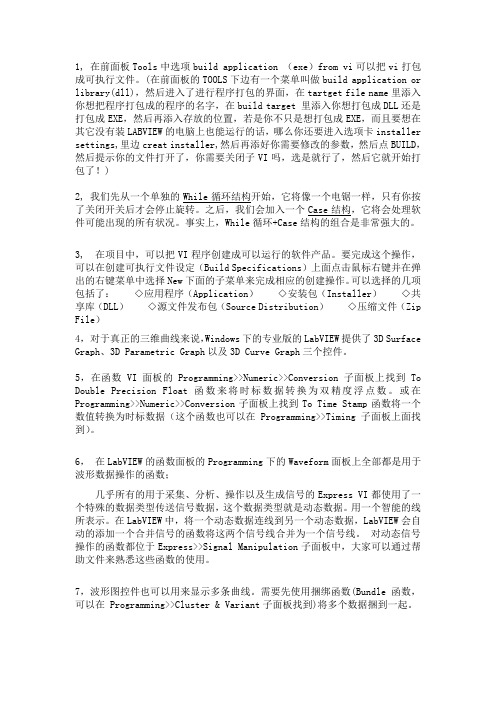
1, 在前面板Tools中选项build application (exe)from vi可以把vi打包成可执行文件。
(在前面板的TOOLS下边有一个菜单叫做build application or library(dll),然后进入了进行程序打包的界面,在tartget file name里添入你想把程序打包成的程序的名字,在build target 里添入你想打包成DLL还是打包成EXE,然后再添入存放的位置,若是你不只是想打包成EXE,而且要想在其它没有装LABVIEW的电脑上也能运行的话,哪么你还要进入选项卡installer settings,里边creat installer,然后再添好你需要修改的参数,然后点BUILD,然后提示你的文件打开了,你需要关闭子VI吗,选是就行了,然后它就开始打包了!)2, 我们先从一个单独的While循环结构开始,它将像一个电锯一样,只有你按了关闭开关后才会停止旋转。
之后,我们会加入一个Case结构,它将会处理软件可能出现的所有状况。
事实上,While循环+Case结构的组合是非常强大的。
3, 在项目中,可以把VI程序创建成可以运行的软件产品。
要完成这个操作,可以在创建可执行文件设定(Build Specifications)上面点击鼠标右键并在弹出的右键菜单中选择New下面的子菜单来完成相应的创建操作。
可以选择的几项包括了:◇应用程序(Application)◇安装包(Installer)◇共享库(DLL)◇源文件发布包(Source Distribution)◇压缩文件(Zip File)4,对于真正的三维曲线来说,Windows下的专业版的LabVIEW提供了3D Surface Graph、3D Parametric Graph以及3D Curve Graph三个控件。
5,在函数VI面板的Programming>>Numeric>>Conversion子面板上找到To Double Precision Float函数来将时标数据转换为双精度浮点数。
LabVIEW_复习提纲

bVIEW 中,引入顺序结构的意义?顺序结构的两种形式(平铺 与层叠)
21.子VI 的创建与调用,创建的子VI一般应保存在主调程序的同 一目录下
函数 — 编程 — 应用程序控制 — 退出LabVIEW 13.红绿灯设计和跑马灯设计
LabVIEW 复习提纲
一、知识要点
1.虚拟仪器的主要特点: 2.传统仪器关键是硬件, 虚拟仪器的关键是软件 3.明确虚拟仪器测量系统的基本结构与组成
被
非
电
模
程
屏
测 物 理
学 量 换
数 转
成
换序 设 计Fra bibliotek幕 显 示量
电
学
量
bVIEW称为什么语言,它由几部分构成 ?前、后面板
bVIEW 的前、后面板功能与作用? bVIEW 中的三种选板:工具选板、控件选板、函数选板 7.前面板提供的控件可以分为:数值(输入、输出)控件、字符
22.表达式节点、公式节点的功能作用 23.属性节节点的功能作用:在程序运行过程中改变控件对象的属
性,通过属性节点来实现 bVIEW 中的局部变量与全局变量的概念,重点掌握局部变量
的应用。 25.在LabVIEW 中,有四种特殊数据类型:数组、簇、字符串数据
与波形数据 在前、后面板创建数组、簇的异同:前为变量、后为常量 26.数组与簇的主要区别 27.建立文件的意义:使计算机处理的数据得以长期保存
二、操作题
1.求 1+3+5+……+N 或者2+4+6+…+N 2.求一组 10 个1-2位随机整数的最大、最小值
Labview培训总结

Labview培训总结(1)转眼,一周的培训结束了,回顾这周,收获还是很多的,对于完全陌生的labview逐渐变得熟悉,操作也变得熟练。
对于老师给我们布置的任务也都完成了,虽然过程中有困难,但是经过老师的讲解,以及同学之间的互相讨论和百度,我们终于一路过关斩将,披荆斩棘,打败了它们。
下面来说说这几个作业以及我做作业的思路和方法。
首先,第一个作业是求三个数平均值,这是个很简单的小程序,在前面板放置三个数字输入框和一个数字显示框,然后在程序面板通过数值按钮里的加减乘除的按钮和连线将他们连接起来即可。
如图:(求平均前面板)(求平均程序框图)第二个作业是利用labview来实现e值得计算,虽然我们都知道e的值为2.71282,但是我们同样是可以用labview来得到这个值的,我们知道e=1+1/2!+1/3!+.....+1/N!,我们可以利用这个公式来的到e的值,他的前面板很简单就一个数值输出框和一个确定按钮,如图(求e值前面板)(求e值程序框图)问题:在做这道题时我遇到了一些困难,像我们前面不知道怎么用那个确定按钮,就算写了程序可是并不知道怎么输出它的值,后来经过百度了解了结构里的事件结构的用法,解决了这一困难,当我们添加了事件分支后如把确定按钮添加进去,就回显示确定按钮值改变,这样我们按下确定后,就会执行事件结构框内的while循环结构,则会输出值。
作业的难度是一点点的上升的额,第三个任务是利用labview设计一个温度报警器,当达到温度设置上限时,警示灯就开始亮起,同时显示框中显示实时温度,当温度过高时显示“温度过高XX”假设XX为当时的过高温度,当然,字符串输出框是要有记录功能的,滚动拉右边的滚动条就可以查看以往的温度记录。
这个任务刚拿到手里时有点蒙,无从下手啊这个,后来经过百度以及和同学们的讨论,有了一定的思路,它的前后面板如下图,有一个报警上限的滑动杆和一个温度计,一个报警灯,一个报警按钮一及一个显示框,前面板没什么困难,主要是程序框图,如下(温度报警器程序框图)在课堂上老师对我们进行了一定的点播,我们利用一个随机数发生器产生一个数,输出到温度计,将这个至于报警上限值进行比较,当报警开关和大于报警上限值同时满足时,则报警灯亮起,当输出实时温度温度时用到一个字符串显示和一个字符串连接,把要输出的内容通过字符串连接器连接起来,这样就可在显示框中显示,同时这里要有一个条件判断结构,如果大于那上限温度,则输出温度过高字样,哦,别忘了换行,不然他全部显示在一行。
Labview总结

Labview总结第一篇:Labview总结Labview总结之“小试身手”●什么是LabVIEW?LabVIEW的主要优势是什么?LabVIEW被应用在了哪些领域? LabVIEW是一种用图标代替文本行创建应用程序的图形化编程语言。
LabVIEW程序被称为VI,即虚拟仪器。
LabVIEW 的核心概念就是“软件即是仪器”,即虚拟仪器的概念。
2 LabVIEW 还包含了大量的工具与函数用于数据采集、分析、显示与存储等。
LabVIEW在测试、测量和自动化等领域具有最大的优势,因为LabVIEW提供了大量的工具与函数用于数据采集、分析、显示和存储。
用户可以在数分钟内完成一套完整的从仪器连接、数据采集到分析、显示和存储的自动化测试测量系统。
3 它被广泛地应用于汽车、通信、航空、半导体、电子设计生产、过程控制和生物医学等各个领域。
●请说出Chart、Waveform Graph、XY Graph之间的主要区别。
Chart可以将新测得的数据添加到曲线的尾端,从而反映实时数据的变化趋势,它主要用来显示实时曲线。
对于标量数据,Chart图表直接将数据添加在曲线的尾端。
对于一维数组数据,它会一次性把一维数组的数据添加在曲线末端,即曲线每次向前推进的点数为数组数据的点数。
若要显示多条标量曲线,只需要用簇的Bundle函数将它们绑定在一起作为输入即可。
对于二维数组,缺省情况下是每一列的数据当作一条一维数组曲线。
Graph和Chart的区别在于Graph是一次性将现有数据绘图,在绘图之前先自动清空图表,而不会将新数据添加到曲线的尾端。
3 Waveform Graph可以有多种数据输入类型:一维数组,二维数组,簇,簇数组,波形数据。
当我们需要画的曲线是由(x, y)坐标决定的时候,我们就需要采用XY Graph。
其实Waveform Graph 在一定意义上也是XY Graph,但是它的X轴必须是等间距的,而且不可控制。
labview复习重点总结
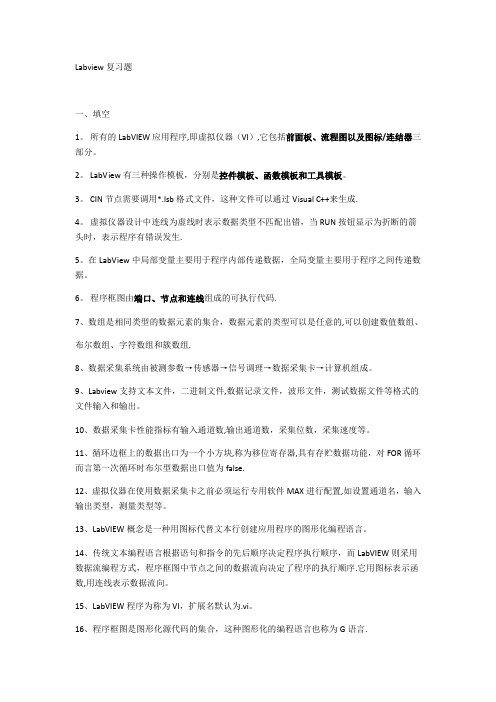
Labview复习题一、填空1。
所有的LabVIEW 应用程序,即虚拟仪器(VI),它包括前面板、流程图以及图标/连结器三部分。
2。
LabView有三种操作模板,分别是控件模板、函数模板和工具模板。
3。
CIN节点需要调用*.lsb格式文件,这种文件可以通过Visual C++来生成.4。
虚拟仪器设计中连线为虚线时表示数据类型不匹配出错,当RUN按钮显示为折断的箭头时,表示程序有错误发生.5。
在LabView中局部变量主要用于程序内部传递数据,全局变量主要用于程序之间传递数据。
6。
程序框图由端口、节点和连线组成的可执行代码.7、数组是相同类型的数据元素的集合,数据元素的类型可以是任意的,可以创建数值数组、布尔数组、字符数组和簇数组.8、数据采集系统由被测参数→传感器→信号调理→数据采集卡→计算机组成。
9、Labview支持文本文件,二进制文件,数据记录文件,波形文件,测试数据文件等格式的文件输入和输出。
10、数据采集卡性能指标有输入通道数,输出通道数,采集位数,采集速度等。
11、循环边框上的数据出口为一个小方块,称为移位寄存器,具有存贮数据功能,对FOR循环而言第一次循环时布尔型数据出口值为false.12、虚拟仪器在使用数据采集卡之前必须运行专用软件MAX进行配置,如设置通道名,输入输出类型,测量类型等。
13、LabVIEW概念是一种用图标代替文本行创建应用程序的图形化编程语言。
14、传统文本编程语言根据语句和指令的先后顺序决定程序执行顺序,而LabVIEW则采用数据流编程方式,程序框图中节点之间的数据流向决定了程序的执行顺序.它用图标表示函数,用连线表示数据流向。
15、LabVIEW程序为称为VI,扩展名默认为.vi。
16、程序框图是图形化源代码的集合,这种图形化的编程语言也称为G语言.17、虚拟仪器系统是由计算机、应用软件和仪器硬件三大要素构成的。
计算机与仪器硬件又称为VI的通用仪器硬件平台。
Labview十年编程经验大总结

一. 程序执行顺序LabVIEW 是数据流驱动的编程语言。
程序在执行时按照数据在连线上的流动方向执行。
同时,LabVIEW 是自动多线程的编程语言。
如果在程序中有两个并行放置、它们之间没有任何连线的模块,则LabVIEW会把它们放置到不同的线程中,并行执行。
图1、2:顺序执行和并行执行的例子顺序执行(图1):数据会从控制控件流向显示型控件,因此数据流经的顺序为“error in”控件,“SubVI A”,“SubVI B”,“error out”控件,这也是这个VI的执行顺序。
并行执行(图2):“SubVI A”,“SubVI B”没有数据线相互连接,它们会自动被并行执行。
所以这个VI 的执行顺序是“SubVI A”,“SubVI B”同时执行,当它们都执行完成以后,再执行“Merge Errors.vi”。
二. 顺序结构如果需要让几个没有互相连线的VI,按照一定的顺序执行,可以使用顺序结构来完成(Sequence Structure)。
图3:Menu Palette当程序运行到顺序结构时,会按照一个框架接着一个框架的顺序依次执行。
每个框架中的代码全部执行结束,才会再开始执行下一个框架。
把代码放置在不同的框架中就可以保证它们的执行顺序。
LabVIEW 有两种顺序结构,分别是层叠式顺序结构(Stacked Sequence Structure)、平铺式顺序结构(Flat Sequence Structure)。
这两种顺序结构功能完全相同。
平铺式顺序结构把所有的框架按照从左到右的顺序展开在 VI 的框图上;而层叠式顺序结构的每个框架是重叠的,只有一个框架可以直接在 VI 的框图上显示出来。
在层叠式顺序的不同的框架之间如需要传递数据,需要使用顺序结构局部变量(Sequence Local)方可。
图4:层叠式顺序结构三. 顺序结构的使用好的编程风格应尽可能少使用层叠式顺序结构。
层叠式顺序结构的优点是及部分代码重迭在一起,可以减少代码占用的屏幕空间。
labview重要知识点

1,在LabVIEW的图形显示功能中Graph和Chart是两个基本的概念。
一般说来Chart 是将数据源(例如采集得到的数据)在某一坐标系中,实时、逐点地显示出来,它可以反映被测物理量的变化趋势,(Chart的数据并没有事先存在一个数组中,它是实时显示的,为了能够看到先前的数据,Chart控件内部含有一个显示缓冲器,其中保留了一些历史数据。
这个缓冲器按照先进先出的原则管理,其最大容量是1024个数据点。
)例如显示一个实时变化的波形或曲线,传统的模拟示波器、波形记录仪就是这样。
而Graph则是对已采集数据进行事后处理的结果。
它先将被采集数据存放在一个数组之中,然后根据需要组织成所需的图形显示出来。
它的缺点是没有实时显示,但是它的表现形式要丰富得多。
例如采集了一个波形后,经处理可以显示出其频谱图。
现在,数字示波器也可以具备类似Graph的显示功能。
2,LabVIEW的Graph子模板中有许多可供选用的控件,其中常用的见下表:后处理的结果。
它先将被采集数据存放在一个数组之中,然后根据需要组织成所需的图形显示出来。
)Chart方式尽管能实时、直接地显示结果,但其表现形式有限,而Graph方式表现形式要远为丰富,但这是以牺牲实时为代价的。
3,曲线图例可用来设置曲线的各种属性,包括线型(实线、虚线、点划线等)、线粗细、颜色以及数据点的形状等。
图形模板可用来对曲线进行操作,包括移动、对感兴趣的区域放大和缩小等。
光标图例可用来设置光标、移动光标,帮助你用光标直接从曲线上读取感兴趣的数据。
刻度图例用来设置坐标刻度的数据格式、类型(普通坐标或对数坐标),坐标轴名称以及刻度栅格的颜色等。
(这些设置统一在属性中可以找到)4,Chart 的独有控件:数据显示(Digital Display)选中它,可以在图形右上角出现一个数字显示器,这样可以在画出曲线的同时显示当前最新的一个数据值。
5,我们知道如果控制XY 方向的两个数组分别按正弦规律变化(假设其幅值、频率都相同),如果它们的相位相同,则利萨育图形是一条45度的斜线,当它们之间相位差90度时为圆,其他相位差是椭圆。
LABVIEW重点总结
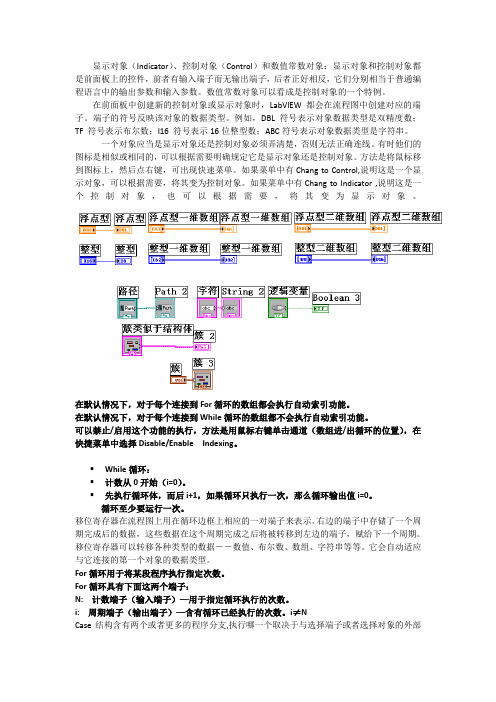
显示对象(Indicator)、控制对象(Control)和数值常数对象:显示对象和控制对象都是前面板上的控件,前者有输入端子而无输出端子,后者正好相反,它们分别相当于普通编程语言中的输出参数和输入参数。
数值常数对象可以看成是控制对象的一个特例。
在前面板中创建新的控制对象或显示对象时,LabVIEW 都会在流程图中创建对应的端子。
端子的符号反映该对象的数据类型。
例如,DBL 符号表示对象数据类型是双精度数;TF 符号表示布尔数;I16 符号表示16位整型数;ABC符号表示对象数据类型是字符串。
一个对象应当是显示对象还是控制对象必须弄清楚,否则无法正确连线。
有时他们的图标是相似或相同的,可以根据需要明确规定它是显示对象还是控制对象。
方法是将鼠标移到图标上,然后点右键,可出现快速菜单。
如果菜单中有Chang to Control,说明这是一个显示对象,可以根据需要,将其变为控制对象。
如果菜单中有Chang to Indicator ,说明这是一个控制对象,也可以根据需要,将其变为显示对象。
在默认情况下,对于每个连接到For循环的数组都会执行自动索引功能。
在默认情况下,对于每个连接到While循环的数组都不会执行自动索引功能。
可以禁止/启用这个功能的执行,方法是用鼠标右键单击通道(数组进/出循环的位置),在快捷菜单中选择Disable/Enable Indexing。
▪While循环:▪计数从0开始(i=0)。
▪先执行循环体,而后i+1,如果循环只执行一次,那么循环输出值i=0。
循环至少要运行一次。
移位寄存器在流程图上用在循环边框上相应的一对端子来表示。
右边的端子中存储了一个周期完成后的数据,这些数据在这个周期完成之后将被转移到左边的端子,赋给下一个周期。
移位寄存器可以转移各种类型的数据--数值、布尔数、数组、字符串等等。
它会自动适应与它连接的第一个对象的数据类型。
For循环用于将某段程序执行指定次数。
labview总结(LabVIEW总结)

labview总结(LabVIEW总结)Chapter 1 Introduction1, the LabVIEW program is called virtual instrument (VI).2, LabVIEW creates a user interface (front panel) by displaying the space in the input control. An input device, such as a knob, a button, a turntable, etc.. An explicit control refers to a display device, such as a graphic, an indicator, etc.. When the front panel is created, you can add code, and use VI and structure to control objects on the front panel. Block diagram contains the code.3, when you open an existing file or a new VI file, the startup window disappears automatically. After the file is closed, the startup window pops up automatically. You can select the View menu in the front panel to display the startup window.4, add input controls for the front panel, which is equivalent to providing data to the program block diagram.5, take an example: create the generated signal and display it on the front panel.CTRL+E is used to convert between the front panel and the program block window.6, add the input control for the front panel, which provides data for the VI program block diagram. Right click on any blank space in the front panel or block diagram to display the space or function palette.7, change the type of signal: the program block has an icon labeled as the simulation signal and, by default, the simulation is a sine wave. But you can also modify the waveform. Note: This is the input signal, that is, its amplitude, frequency, and phase are inputs.8, the object on the program block diagram: if you want to change the amplitude of the signal through the knob, you must connect the two objects on the program block diagram. Indicates the positioning tool when the cursor is displayed as an arrow. When using the loop, place the loop part in the middle of the for loop (the gray box)9, custom knob input control: modify the properties of the knob control.Summary: new dialog box and VI templateThe new dialog box contains many VI templates. The VI template is used to help users create VI for routine measurement and other tasks. The VI template includes the Express, VI, functions, and front panel objects that initially create a regular measurement application.Front panel: the front panel is the VI user interface. The input control and display space is the interactive input port and output port of the VI, which is used to create the front panel. The input control and display space are located in the control palette. The input control mainly includes the knob, button, turntable and other input devices. The input controls simulatethe input devices together to provide data for the program block diagram of the VI. The display control refers to a display device, such as a diagram, an indicator light, etc.. The device that controls the output of an analog instrument, used to display the data of a program block diagram.Block diagram: program block diagram contains graphical source code (G code), you can determine the VI mode of operation. The block diagram code uses a graphical representation of the function to control the front panel object. The front panel object is shown as an icon terminal on the block diagram. Connect the wiring of the control to the ExpressVI, VI, and function by wiring. Data can be passed in: input control to VI and function, VI and function to display space, VI and function to other VI and functions. Data transfers between the block diagrams of nodes can determine the order of execution of VI and functions. This method is called data flow programming.The block diagram object includes: terminal and program block diagram node.The block diagram nodes include functions, sub - VI, Express, VI, and structure.Front panel and block diagram tools: when you move the cursor to the object in the front panel and block diagram, you can display the location tool. The cursor is displayed as an arrow, used for object selection, positioning, and resizing. Move the cursor to the end of the block diagram object to display the wiring tool. At this point, the cursor is displayed as a coil, used to connect objects on the program block diagram, allowingdata to flow between objects.ExpressVI: the ExpressVI on the function board is used for routine measurement tasks. When the ExpressVI is placed on the block diagram, the configuration dialog box of the ExpressVI can be displayed automatically. Each option in the dialog box is used to specify the behavior of ExpressVI.Shortcut: CtrlR run VI; CtrlZ revoked the previous operation; CtrlE switch between the panel and the diagram window; CtrlS save VI.10, VI / VI connection: the icon icon is a VI used by other VI interface, when the VI is called other VI so in other VI will show the VI icon, located on the front panel and the block diagram of the upper right corner. The connecting line, if the sub VI is called VI, Xu create a connection plate, the connecting plate is used to display all VI input controls and display control terminal, set the terminal every VI, echoing the VI front panel controls, similar to the list of parameters in a programming language.The wiring board receives data at its input, and then passes it through the input control of the front panel to the block diagram code, which is output from the display control of the previous panel. The wiring board can only be defined in the front panel.The second chapter creates VI1, click the button on the top left corner of the functionpalette to lock the floating function board.2, open the immediate help, and then cursor to the corresponding function, it will show its functional use.3, the Express VI can reduce the signal sampling by LabVIEW help search, and click Add to the program block button to add the Express VI to the program block diagram.4, create controls in the program block diagram:5, to create a complete VI program, including icons and connection boards, this VI can run by itself, or can be called by other VI, which contains icons and the VI of the connection board.6, the instructions in the property are displayed in the prompt help. The prompt is that the cursor points to the object and displays the tooltip after the program is run.The third chapter program structureI. cyclic structure.1, the for loop executes the object within the structure according to the set number of times, including two long integer parameters: the total number of cycles N and the current number of cycles I N. The following steps are needed to build the for loop structure.(1) place the for loop box. (2) add loop program. Adds a loopprogram object in the flowchart. Note: all objects in the loop program must be included in the box, otherwise it will not be considered a loop program. (3) set the number of cycles. There are two ways to set the cycle number, direct setting and indirect setting.The direct setting is the direct assignment of N to set the number of cycles. Right click on the N, select Create variables from the pop-up menu, and enter the numeric constant in the variable control. The indirect method is to control the number of cycles using the automatic indexing function of the cyclic structure. Notice that I started at 0. N can be used as input values for objects.2, the while cycle(1) place the while loop box. (2) add a loop object. All objects in the loop program must be included in the box. (3) setting the judging method of cycle condition. Click the right mouse button at the end of the conditional menu to pop up the shortcut menu. You can choose conditional judgment. Select "create input control" and add a control to control the Boolean. At this point, a button appears in the front panel window to determine the condition control.。
labview重要知识点

1,在LabVIEW的图形显示功能中Graph和Chart是两个基本的概念。
一般说来Chart 是将数据源(例如采集得到的数据)在某一坐标系中,实时、逐点地显示出来,它可以反映被测物理量的变化趋势,(Chart的数据并没有事先存在一个数组中,它是实时显示的,为了能够看到先前的数据,Chart控件内部含有一个显示缓冲器,其中保留了一些历史数据。
这个缓冲器按照先进先出的原则管理,其最大容量是1024个数据点。
)例如显示一个实时变化的波形或曲线,传统的模拟示波器、波形记录仪就是这样。
而Graph则是对已采集数据进行事后处理的结果。
它先将被采集数据存放在一个数组之中,然后根据需要组织成所需的图形显示出来。
它的缺点是没有实时显示,但是它的表现形式要丰富得多。
例如采集了一个波形后,经处理可以显示出其频谱图。
现在,数字示波器也可以具备类似Graph的显示功能。
2,LabVIEW的Graph子模板中有许多可供选用的控件,其中常用的见下表:后处理的结果。
它先将被采集数据存放在一个数组之中,然后根据需要组织成所需的图形显示出来。
)Chart方式尽管能实时、直接地显示结果,但其表现形式有限,而Graph方式表现形式要远为丰富,但这是以牺牲实时为代价的。
3,曲线图例可用来设置曲线的各种属性,包括线型(实线、虚线、点划线等)、线粗细、颜色以及数据点的形状等。
图形模板可用来对曲线进行操作,包括移动、对感兴趣的区域放大和缩小等。
光标图例可用来设置光标、移动光标,帮助你用光标直接从曲线上读取感兴趣的数据。
刻度图例用来设置坐标刻度的数据格式、类型(普通坐标或对数坐标),坐标轴名称以及刻度栅格的颜色等。
(这些设置统一在属性中可以找到)4,Chart 的独有控件:数据显示(Digital Display)选中它,可以在图形右上角出现一个数字显示器,这样可以在画出曲线的同时显示当前最新的一个数据值。
5,我们知道如果控制XY 方向的两个数组分别按正弦规律变化(假设其幅值、频率都相同),如果它们的相位相同,则利萨育图形是一条45度的斜线,当它们之间相位差90度时为圆,其他相位差是椭圆。
Labview编程重点摘要

1、LLB 文件的功能就是把一组相关的VI 以及其他文件打包存储在一起。
其优点是节省磁盘空间,LLB 文件是压缩了的。
如果新建一个工程,最好不要考虑使用LLB 文件了。
同时为了方便管理工程中的文件,应当尽量利用LabVIEW 8 的新功能:Project 和Library。
2、尽量不要把VI 设置为重入属性,因为这样就多占用了内存,降低了运行效率。
此外,如果不加注意的话,还可能引发多线程不安全的问题。
如果程序中调用的是两个不同的子VI,LabVIEW 有可能会同时在不同的线程执行它们,但对于两次调用相同的不可重入子VI,LabVIEW 一定要等一个执行完,再执行另一个。
VI 中所有的局部变量都是静态变量。
如果LabVIEW 在不同的线程下执行同一不可重入VI,那么两个线程就会同时对这一块数据地址进行读写,就会导致这一块地址内数据的混乱。
如子VI 所做的工作是读取文件这样一类耗时多、但CPU占用不大的操作,则并行执行可以大大提高效率。
LabVIEW 在不同的地方调用一个可重入VI 时,会给它另外分配一个独立的数据地址空间。
当使用递归结构时,参与了递归调用的VI 是需要被同时调用多次的。
因此这些VI 中的变量必须是局部的,也就是说参与了递归调用的VI 必须都被设置为可重入。
3、好的编程风格应尽可能少使用层叠式顺序结构。
层叠式顺序结构的优点是及部分代码重迭在一起,可以减少代码占用的屏幕空间。
但它的缺点也是显而易见的:因为每次只能看到程序的部分代码,尤其是当使用sequence local传递数据时,要搞清楚数据是从哪里传来的或传到哪里去就比较麻烦。
使用平铺式顺序结构可以大大提高程序的可读性,但一个编写得好的VI 是可以不使用任何顺序结构的。
4、程序框图禁用结构可以有多个被禁用的框架,但必须有且只能有一个被使用的框架。
在被使用的框架中,一定要实现正确的逻辑。
条件禁用结构则根据用户设定的符号(symbol)的值来决定执行哪一页面上的程序。
labview整理
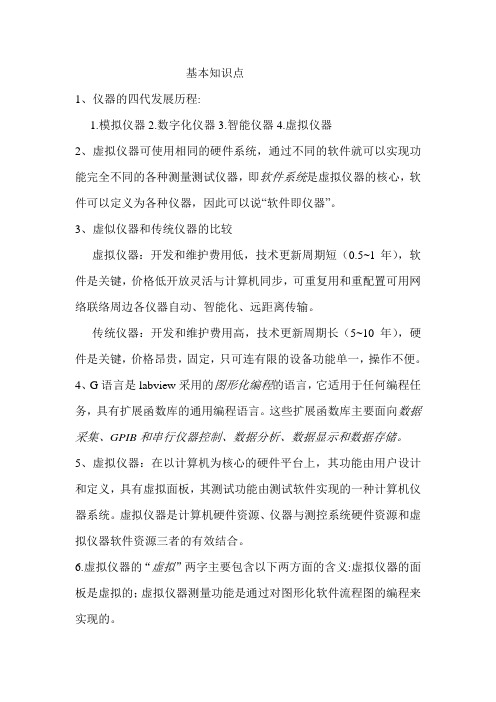
基本知识点1、仪器的四代发展历程:1.模拟仪器2.数字化仪器3.智能仪器4.虚拟仪器2、虚拟仪器可使用相同的硬件系统,通过不同的软件就可以实现功能完全不同的各种测量测试仪器,即软件系统是虚拟仪器的核心,软件可以定义为各种仪器,因此可以说“软件即仪器”。
3、虚似仪器和传统仪器的比较虚拟仪器:开发和维护费用低,技术更新周期短(0.5~1年),软件是关键,价格低开放灵活与计算机同步,可重复用和重配置可用网络联络周边各仪器自动、智能化、远距离传输。
传统仪器:开发和维护费用高,技术更新周期长(5~10年),硬件是关键,价格昂贵,固定,只可连有限的设备功能单一,操作不便。
4、G语言是labview采用的图形化编程的语言,它适用于任何编程任务,具有扩展函数库的通用编程语言。
这些扩展函数库主要面向数据采集、GPIB和串行仪器控制、数据分析、数据显示和数据存储。
5、虚拟仪器:在以计算机为核心的硬件平台上,其功能由用户设计和定义,具有虚拟面板,其测试功能由测试软件实现的一种计算机仪器系统。
虚拟仪器是计算机硬件资源、仪器与测控系统硬件资源和虚拟仪器软件资源三者的有效结合。
6.虚拟仪器的“虚拟”两字主要包含以下两方面的含义:虚拟仪器的面板是虚拟的;虚拟仪器测量功能是通过对图形化软件流程图的编程来实现的。
7.虚拟仪器具有性能高、扩展性强、开发时间少、无缝集成四大优势。
8.虚拟仪器由通用仪器硬件平台和应用软件组成。
硬件平台:计算机和I/O接口设备(PC-DAQ系统、GPIB系统、VXI系统、PXI系统和串口系统)。
软件由2部分组成:应用程序和I/O接口仪器驱动程序。
bview8.5三个关键的新特点在于支持多内核平台、进行多线程并行计算、增强可编程能力。
10、VI包括三个部分:程序前面板、框图程序和图标/连接器程序前面板用于设置输入数值和观察输出量,用于模拟真实仪器的前面板。
在程序前面板上,输入量被称为控制(Controls),输出量被称为显示(Indicators)。
LABVIEW基础知识

L A B V I E W基础知识(总3页) -CAL-FENGHAI.-(YICAI)-Company One1-CAL-本页仅作为文档封面,使用请直接删除1.LabVIEW包括前面板、程序框图、图标/连接器三部分。
2.框图程序由节点、端点、图框、连线元素构成。
3. 波形图数据输入的基本形式是 _数据数组___、___簇__、_波形数据__。
4. 数据采集简称 DAQ 。
5. 程序结构包括循环结构、分支结构、顺序结构、公式节点。
6.顺序结构分为堆叠、平铺。
7.数组由数据类型、数据索引、数据三部分组成。
8.数据采集系统组成转换器、信号调理、数据采集卡、 PC机、软件9. 图形显示主要控件波形图、波形图表。
11.循环程序结构包括 while 、 for 。
12. 簇包含不同的的数据类型,具有固定的大小。
14.一维数组的数据索引是只有一个索引。
15.For循环有两个固定的数据端子为计数端子、重复端子。
16.波形图可以显示的数据类型是双精度。
17.While循环有两个固定的数据端子重复端子和条件端子。
18.数组中数据元素类型应当是一致的。
19.波形图表显示的图形是被测量物理量的变化趋势。
20.二维数组的数据索引是两个索引(行索引、列索引)。
21.簇框架中添加元素不能同时包含控件和显示件。
22.分支结构选择端子的数据类型必须与选择器标签的数据类型一致。
23.数组的长度在运行时不可以自由改变。
24.局部变量只能在同一个程序内部使用。
25.数据类型的种类数值型、布尔型、字符串型、数组型、簇型、图表型、图形型26.While和for循环的区别和特点区别:While循环只要满足退出的条件则退出相应的循环,否则变成死循环;而for循环是预先确定循环次数,当循环体运行指定的次数后自动退出循环。
特点:当不需要指定循环次数时,使用While循环。
27.移位寄存器的用法作用:使用移位寄存器可以在循环体的循环之间传递数据,其功能是将上一个循环的值传给下一次循环。
- 1、下载文档前请自行甄别文档内容的完整性,平台不提供额外的编辑、内容补充、找答案等附加服务。
- 2、"仅部分预览"的文档,不可在线预览部分如存在完整性等问题,可反馈申请退款(可完整预览的文档不适用该条件!)。
- 3、如文档侵犯您的权益,请联系客服反馈,我们会尽快为您处理(人工客服工作时间:9:00-18:30)。
显示对象(Indicator)、控制对象(Control)和数值常数对象:显示对象和控制对象都是前面板上的控件,前者有输入端子而无输出端子,后者正好相反,它们分别相当于普通编程语言中的输出参数和输入参数。
数值常数对象可以看成是控制对象的一个特例。
在前面板中创建新的控制对象或显示对象时,LabVIEW 都会在流程图中创建对应的端子。
端子的符号反映该对象的数据类型。
例如,DBL 符号表示对象数据类型是双精度数;TF 符号表示布尔数;I16 符号表示16位整型数;ABC符号表示对象数据类型是字符串。
一个对象应当是显示对象还是控制对象必须弄清楚,否则无法正确连线。
有时他们的图标是相似或相同的,可以根据需要明确规定它是显示对象还是控制对象。
方法是将鼠标移到图标上,然后点右键,可出现快速菜单。
如果菜单中有Chang to Control,说明这是一个显示对象,可以根据需要,将其变为控制对象。
如果菜单中有Chang to Indicator ,说明这是一个控制对象,也可以根据需要,将其变为显示对象。
在默认情况下,对于每个连接到For循环的数组都会执行自动索引功能。
在默认情况下,对于每个连接到While循环的数组都不会执行自动索引功能。
可以禁止/启用这个功能的执行,方法是用鼠标右键单击通道(数组进/出循环的位置),在快捷菜单中选择Disable/Enable Indexing。
▪While循环:▪计数从0开始(i=0)。
▪先执行循环体,而后i+1,如果循环只执行一次,那么循环输出值i=0。
循环至少要运行一次。
移位寄存器在流程图上用在循环边框上相应的一对端子来表示。
右边的端子中存储了一个周期完成后的数据,这些数据在这个周期完成之后将被转移到左边的端子,赋给下一个周期。
移位寄存器可以转移各种类型的数据--数值、布尔数、数组、字符串等等。
它会自动适应与它连接的第一个对象的数据类型。
For循环用于将某段程序执行指定次数。
For循环具有下面这两个端子:N: 计数端子(输入端子)—用于指定循环执行的次数。
i: 周期端子(输出端子)—含有循环已经执行的次数。
i≠NCase结构含有两个或者更多的程序分支,执行哪一个取决于与选择端子或者选择对象的外部接口相连接的某个整数、布尔数、字符串或者标识的值。
必须选择一个默认的Case以处理超出范围的数值,或者直接列出所有可能的输入数值。
Case结构各个子程序占有各自的程序(各子程序是重叠放在屏幕同一位置上的),在其上沿中央有相应的子程序标识:Ture、False或1、2、3…。
按钮用来改变当前显示的子程序。
公式节点是一个大小可变的方框,可以利用它直接在流程图中输入公式。
创建公式节点的输入和输出端子的方法是,用鼠标右键单击边框,选择Add Input (Add Output)。
再在节点框中输入变量名称。
变量名对大小写敏感。
然后就可以在框中输入公式。
每个公式语句都必须以分号(;)结尾。
另外可以效仿C语言建立变量,但要注意变量类型,如float32、int16等。
数据类型 C LABVIEW// char int8;// unsigned char uInt8;// uInt8 uChar;// short int16;// unsigned short uInt16;// long int32;// unsigned long uInt32;// float float32;// double float64数组是同类型元素的集合。
一个数组可以是一维或者多维。
可以通过数组索引访问其中的每个元素。
索引的范围是0到n –1,其中n是数组中元素的个数。
注意第一个元素的索引号为0,第二个是1,依此类推。
数组的元素可以是数据、字符串、布尔变量等,但所有元素的数据类型必须一致。
簇(Cluster)是另一种数据类型,它的元素可以是不同类型的数据。
它类似于C语言中的strut。
波形(Waveform)可以理解为一种簇的变形,它不能算是一种有普遍意义的数据类型,但非常实用。
四、簇的特点簇(Cluster)是另一种数据类型,它的元素可以是不同类型的数据。
1 簇中可以包含任意类型的数据。
2 一个簇中的对象必须全部是控制型,或全是显示型。
3 簇不能在程序运行时添加新元素。
4 簇的元素有一个序,它与簇内元素的位置无关有时并不需要捆绑或分解整个簇,而仅仅需要对其中个别元素操作。
这时可以用名称来捆绑与分解簇。
在Cluster 工具模板中提供有Bundle By Name和Unbundle By Name函数。
它们允许根据元素的名称来查询元素。
与Bundle不同,使用Bundle By Name可以访问现有的簇,但不能创建新簇;它只能改变一个已经存在的簇内的元素值,同时必须给Bundle By Name图标中间的输入端子一个输入以申明要替换其元素的簇。
Unbundle By Name可返回指定名称的簇元素,不必考虑簇的序和大小。
表达式节点:xdd指的是Numeric,不能写y 只有一个in和out 无需分号(;)结束,写了反而出错•Chart是将数据源(例如采集得到的数据)在某一坐标系中实时、逐点地显示出来,它可以反映被测物理量的变化趋势,例如显示一个实时变化的波形或曲线。
但其表现形式有限。
•Graph则是对已采集数据进行事后处理的结果。
它先将被采集数据存放在一个数组之中,然后根据需要组织成所需的图形显示出来。
它的缺点是没有实时显示,但是它的表现形式要丰富。
•XY Graph XY图是多用途的笛卡尔绘图对象,用于绘制多值函数,如圆形或具有可变时基的波形。
XY图可显示任何均匀采样或非均匀采样的点的集合。
Chart的数据并没有事先存在一个数组中,而是实时显示的,为了能够看到先前的数据,Chart 控件内部含有一个显示缓冲器,其中保留了一些历史数据。
这个缓冲器按照先进先出的原则管理。
Chart刷新模式:选中后,可以在图形右上角出现一个数字显示器,这样可以在画出曲线的同时显示当前最新的一个数据值。
Scope Chart Mode(示波器模式)该模式与示波器类似。
曲线从左到右连续绘制,当新的数据点到达右部边界时,Chart的显示屏清空,从左边开始新的绘制Sweep Chart Mode(扫描模式)与示波器模式有些类似。
不同之处在于当新的数据点到达右部边界时,不清屏,而是在最左边出现一条垂直扫描线,以它为分界线,将原有曲线逐点向右推,同时在左边画出新的数据点。
如此循环下去。
堆叠式图区(Stack Plots)在相同的纵坐标下,由于各种测量信号的差异,将几条曲线显示在同一个图区有困难时,可以组织出一种纵坐标相同,而有各自横坐标的堆叠式图区。
Chart可分格显示和层叠显示Chart产生在循环内,每得到一个数据点,就立刻显示一个。
而Graph在循环之外,40个数都产生之后,跳出循环,然后一次显示出整个数据曲线。
XY Graph:适合描述一般的Y值随X值变化曲线。
可以采用下面三种文件格式存储或者获得数据:1、ASCII字节流——如果希望其他软件(字处理程序或者电子表格程序)也可以访问数据,就需要将数据存储为ASCII格式。
2、数据记录文件——这种文件采用的是只有G语言可以访问的二进制格式。
数据记录文件类似于数据库文件,可以把不同的数据类型存储到同一个文件记录中,类似于簇。
3、二进制字节流——这种文件的格式是最紧凑、最快速地存储文件的格式。
此时必须把数据转换成二进制字符串的格式,还必须清楚地知道在对文件读写数据时采用的是哪种数据格式。
大多数的文件I/O操作都包括三个基本的步骤:➢打开一个已有的文件或者新建一个文件;➢对文件进行读写;➢关闭文件。
局部变量的数据发生变化,则原先控制器或指示器的数据也发生变化,反之亦然。
局部变量有三种基本的用途:控制初始化、协调控制功能、临时保存数据和传递数据。
全局变量是LabVIEW中一个与VI地位等同的模块,它以独立文件的形式保存在磁盘中,文件后缀为.vi。
通过全局变量不同VI之间可以交换数据。
全局变量的扩展名虽然与普通vi 相同,但是它只有前面板、没有框图。
不同VI之间传递数据的方法有哪些?子vi、数据存盘和打开文件、全局变量事件结构的特点优点是减少CPU占用率,响应及时,采用队列方式避免了漏掉事件一般仅适用于GUI和用户接口界面,对于子VI不适用超时端子一般必须接数据,否则事件结构不能结束。
生成可执行代码一方面可以保护开发方的权益,另一方面可以降低系统资源的消耗,提高程序执行效率。
八、程序调试技术哪些程序可以调试他们各自的作用1 找出语法错误如果一个VI程序存在语法错误,则在面板工具条上的运行按钮会变成一个折断的箭头,表示程序不能被执行。
这时该按钮被称作错误列表。
2 高亮执行VI程序就以较慢的速度运行,没有被执行的代码灰色显示,执行后的代码高亮显示,并显示数据流线上的数据值。
这样,就可以根据数据的流动状态跟踪程序的执行3 断点与单步执行为了查找程序中的逻辑错误,有时希望流程图程序一个节点一个节点地执行。
使用断点工具可以在程序的某一地点中止程序执行,用探针或者单步方式查看数据。
4 探针可用探针工具来查看当流程图程序流经某一根连接线时的数据值。
九、子VI的调用方法1 在函数选项中选择“VI”选项,弹出VI选择对话框2 找出相应的VI文件,直接拖动到程序框图窗口3 如果需要调用的VI处于打开状态,直接将子VI在前面板或程序框图的图标拖动到程序框图4 如果建立了项目文件,直接拖动项目文件中的VI十一、快速VI的配置性和扩展性端口的数值可以交互配置,也可以编程赋值。
二者如果不一致,编程赋值具有优先性。
